Cómo hacer un timelapse en unos pocos pasos. Un timelapse es una especie de vídeo time-lapse en el que vemos pasar parte, todos o varios días ante nuestros ojos. Es una excelente manera de apreciar fenómenos de movimiento lento y mostrar su majestuosidad. ¡Sigue este tutorial para aprender a hacerlos!

Un lapso de tiempo puede ser realmente impresionante, ya que dicho video se usa para desplazar el tiempo sobre un paisaje, y eso en forma acelerada. No es raro ver algunos de los lugares más hermosos del planeta, ver algunos fenómenos meteorológicos siendo capturados de esta manera, antes de ser compartidos en la Web, para deleite de nuestros ojos.
Probablemente te estés preguntando cómo se hacen estos espectaculares videos, bueno, ¡buenas noticias, este tutorial está aquí para eso!
El equipo necesario
Lo primero que debe hacer es, por supuesto, tener una cámara, pero tenga cuidado de elegir una de calidad. Aunque es bastante posible hacer un timelapse con tu smartphone, que veremos más adelante, elige una híbrida como la Canon EOS M que hará muy bien el trabajo.
La cámara tendrá que ser desconectable, ya que si pensabas en usar el modo automático, el enfoque y la exposición cambiarán constantemente, y entonces terminarás con unas fotos más claras, o más oscuras que otras. Por lo tanto, el modo de disparo y el enfoque deben configurarse manualmente.
Además, deberá permitir el disparo a intervalos, ya sea integrado o mediante un enchufe para conectar un sistema externo.

No debemos olvidar otro elemento muy importante, un trípode. Puede parecer una obviedad, pero esta permitirá que tu cámara se mantenga estable, y así lograr las tomas perfectas.
Entonces puedes, si lo deseas ya que lejos de ser imprescindible, utilizar un intervalómetro, este pequeño aparato puede ayudarte en la realización de un timelapse. Algunas cámaras de gama alta ya tienen un intervaloómetro incorporado, así que ten cuidado de no comprar uno si tu cámara tiene uno.
Este objeto simplemente le permite establecer tomas a intervalos regulares y, por lo tanto, le facilita la creación de su lapso de tiempo.
Por último, es necesario planificar el tiempo, así como una tarjeta de memoria de muy gran capacidad. Tomará tiempo dependiendo de la duración deseada del lapso de tiempo, que puede variar desde unas pocas horas hasta varios días, y una tarjeta de memoria sustancial para guardar la multitud de tomas. Una tarjeta de 4 GB puede estar bien para una toma corta, excepto si decides grabar el resultado en RAW, en cuyo caso será necesario contar con un mínimo de 8 GB.
Elige la frecuencia y el número de disparos
Una vez que tenga el equipo en su poder, el siguiente paso es elegir la frecuencia de disparos y el número de disparos a realizar en este período de tiempo. Esto variará según el entorno y, por lo tanto, según la escena que desee capturar.
Por ejemplo, para captar personas en movimiento será necesario programar una toma cada dos segundos más o menos, mientras que hacer un parte meteorológico de un paisaje se puede hacer con una foto cada 10 o 15 segundos.
Es muy importante adaptar el número de tomas y sus frecuencias a tu entorno, ya que de esto dependerá la fluidez del resultado final. No dudes en experimentar para encontrar la ambientación ideal, y así obtener un timelapse fluido, agradable de ver.
Iniciar la grabación de sonido de lapso de tiempo
Una vez completados los dos primeros pasos, comienza lo más difícil, ya que es el momento de empezar a hacer fotos para la realización de tu timelapse. Solo son necesarios unos pocos pasos, pero imprescindibles para obtener un resultado satisfactorio, que será un auténtico placer de contemplar.
- Asegúrese de que su tarjeta de memoria esté en blanco o tenga suficiente espacio libre para guardar sus instantáneas
- Carga la batería de tu cámara al máximo antes de salir, sería una tontería perder fotos por un problema de batería
- Coloque su cámara en el trípode y encuadre su toma
- Configure la cámara en medición evaluativa, este debería ser normalmente el modo predeterminado y le permitirá calcular un valor de exposición promedio basado en todo el cuadro
- Ajusta la exposición manualmente, con una apertura media entre 5,7 y 6,3, una sensibilidad ISO de 100 o 200 y una velocidad de obturación que proporcione la exposición perfecta
- Logre el enfoque y desactive el enfoque automático cambiándolo a manual, que normalmente se representa con una M.
- En caso de realizar un timelapse apaisado, no olvides ajustar el hiperfocal, esto con el fin de obtener la mayor zona de nitidez posible.
- Elija el formato de foto deseado. Ya sea en JPEG o RAW, asegúrate de que la calidad sea máxima, y si alguna vez la resolución es superior a HD, 1920 x 1080 píxeles, elige una talla S
- Haz una primera prueba con una foto, y no dudes en fijarte en los más mínimos detalles de ésta, ya sea la nitidez o la profundidad de campo. Esto te ahorrará hacer una gran cantidad de instantáneas, para finalmente enviarlas a la papelera.
- (Opcional) Tome su intervaloómetro, conéctelo y configúrelo
- Todo está bien, solo tienes que esperar pacientemente a que se guarden todas tus fotos, y luego solo tendrás que hacer la edición.
La realización del timelapse
Ahora que se tomaron sus fotos, todo lo que queda es editar todo esto usando un software dedicado. Ya sea que esté en Mac OS, Linux o Windows, existen algunos programas gratuitos que facilitarán su trabajo. Por supuesto, eres libre de usar el que prefieras, ya sea que esté presente en esta breve lista o no.
Ensamblador de lapso de tiempo para Mac OS
Con una interfaz muy simple, solo sigue las instrucciones del menú que se muestra en la pantalla eligiendo tus fotos, el tamaño del video, la calidad, la cantidad de imágenes por segundo y el códec deseado. Todo lo que queda es presionar "Codificar", y el software se encarga del resto. Sin embargo, deberá agregar música a través de un software externo como Adobe Premiere Pro, de lo contrario, su video parecerá muy triste.
>> Descargar ensamblador de lapso de tiempo <
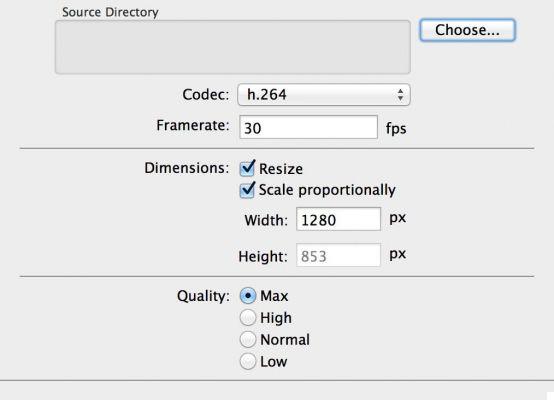
GoPro Studio para Windows y Mac OS
Es simplemente el software de la famosa cámara deportiva. Este no requiere un GoPro Hero 5 para funcionar, y puede agregar música de fondo sin ningún otro software. GoPro Studio es muy fácil de usar, ya que solo tienes que decirle dónde están almacenadas tus imágenes, tu música si la quieres, y el software hace el resto por sí mismo.
>> Descargar Estudio GoPro <
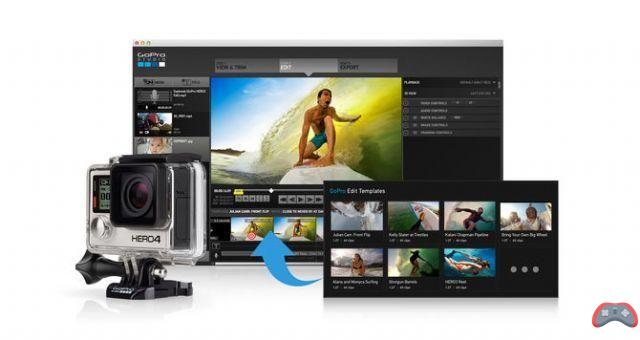
Picasa para Windows Mac OS y Linux
Es sin duda el más conocido de los tres aquí mencionados, y además pretende ser intuitivo de usar. Simplemente seleccione una carpeta, elija "Creación", luego "Película" y finalmente "De la selección...". Luego, todo lo que queda es configurar el sistema de transición en "Intervalo de tiempo", poner la duración de las diapositivas en "1/24 s", elegir el tamaño del video de salida, agregar música si lo desea y luego crear el video.
>> Descargar Picasa <
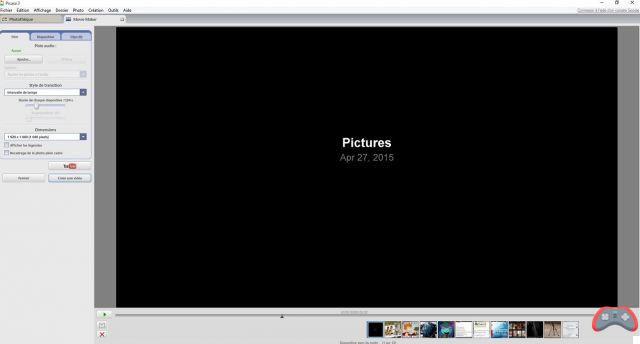
Una vez que haya realizado su video, todo lo que tiene que hacer es compartirlo con sus amigos y familiares, o con el mundo entero a través de YouTube, Dailymotion o cualquier otro servicio de video.
Haz un timelapse desde tu smartphone
Dada la calidad de las cámaras que contienen nuestros smartphones hoy en día, no es de extrañar que lleguen diversas aplicaciones que ofrecen la creación de timelapses. Aquí, todo lo que necesita es un trípode, su teléfono y una de las muchas aplicaciones disponibles.
Para ayudarte en esta tarea, aquí tienes dos aplicaciones de Android que logran destacar, y ofrecen los parámetros necesarios para crear un timelapse:
Cámara de lapso de tiempo Framelapse: disponible en una versión gratuita, sin anuncios, y una versión pro, es completa y le permite tomar fotografías de alta calidad. La versión pro cuesta solo 3,17 € y ofrece algunas opciones adicionales, como una duración de captura personalizada, un intervalo de captura más largo.
O pantalla en espera durante la captura. Esta última opción bien podría ahorrarte batería, así que no dudes en meter ligeramente la mano en la cartera para asegurarte de que tu timelapse se realizará correctamente.
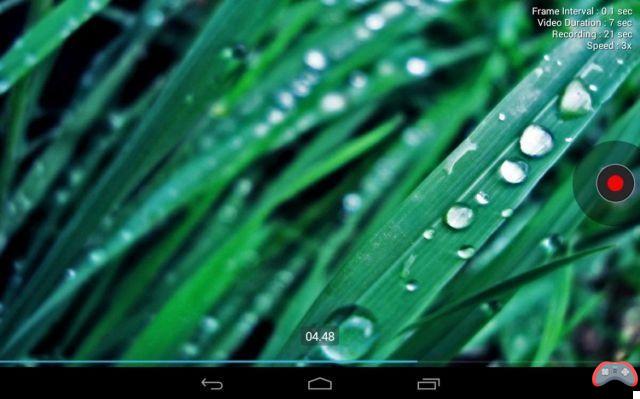
- Lapse It: al igual que Framelapse Time Lapse Camera, Lapse It viene en una versión gratuita y una versión profesional. La interfaz es clara e intuitiva, y los parámetros necesarios para crear un lapso de tiempo están presentes. Su pequeño extra radica en el hecho de poder añadir un efecto además de música una vez grabado tu vídeo, y esto sin necesidad de ningún otro software. La única queja es que tienes que actualizar a la versión pro para poder tomar fotos de alta calidad, que es muy escasa en comparación con las posibilidades.
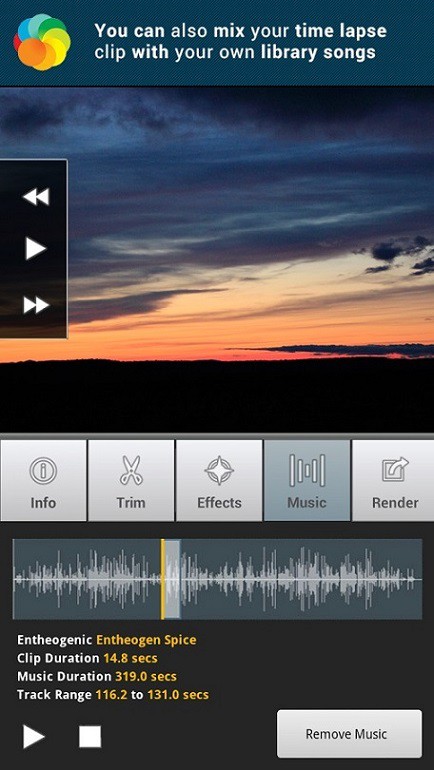 Ahora tienes todas las cartas en la mano para crear tu propio lapso de tiempo y ofrecer al mundo entero un vistazo de un paisaje acelerado. Si alguna vez te embarcas en esta sublime aventura, no dudes en compartir tus creaciones en los comentarios.
Ahora tienes todas las cartas en la mano para crear tu propio lapso de tiempo y ofrecer al mundo entero un vistazo de un paisaje acelerado. Si alguna vez te embarcas en esta sublime aventura, no dudes en compartir tus creaciones en los comentarios.
El equipo editorial te aconseja:
- Copia de seguridad y sincronización de Google Drive: cómo hacer una copia de seguridad de los datos en su computadora
- Almacenamiento insuficiente: cómo limpiar su teléfono inteligente Android
- Cómo saber si tu PC es lo suficientemente potente para jugar videojuegos


























